
| Index | Zurück | Weiter |
In dieser Anleitung wird erklärt, wie das CIMEDIA-Lehrprogramm mit Hilfe eines CD-i-Gerätes und der im Anhang E beigelegten CD gestartet und bedient wird. Sie sollten sich vorher über das Konzept der Applikation im Kapitel 2 informiert haben.
Zuerst ist das CD-i-Gerät gemäss der Anleitung des Herstellers korrekt mit einem Fernsehapparat zu verbinden.
Um CIMEDIA zu starten, führen Sie nun folgende Schritte aus:
Im ersten Teil werden in zufälliger Reihenfolge Bilder, Schriftzüge und Kurzfilme auf dem Monitor dargestellt. Diese Programmsequenz kann als Blickfang verwendet werden, da sie nicht von selber verlassen wird und dank der vielen schnell wechselnden Bilder recht dynamisch wirkt. Die Abbildung A-1 zeigt eine Momentaufnahme dieses ersten Teiles.

Abbildung A-1: Erster Teil des Vorspannes
Sie können:
Nach einem kleinen Spezialeffekt beginnt die rasante Autofahrt zur CIMEDIA-Fabrik. Die Abbildung A-2 präsentiert einen kleinen Ausschnitt dieses vertonten Filmes.

Abbildung A-2: Zweiter Teil des Vorspannes
Sie können:
Bei der CIMEDIA-Fabrik angelangt, müssen Sie zuerst Ihren Begleiter auswählen [2].
Als Begleiter stehen eine Berufsberaterin, ein CIM-Spezialist, ein Gewerkschaftsvertreter und ein Arbeitspsychologe bereit. Der ausgewählte Begleiter wird den Arbeitern in der CIMEDIA-Fabrik in vielen Interviews Fragen über ihren Beruf stellen. Seine Wahl bestimmt also, aus welchem Standpunkt die Berufswelt betrachtet wird.
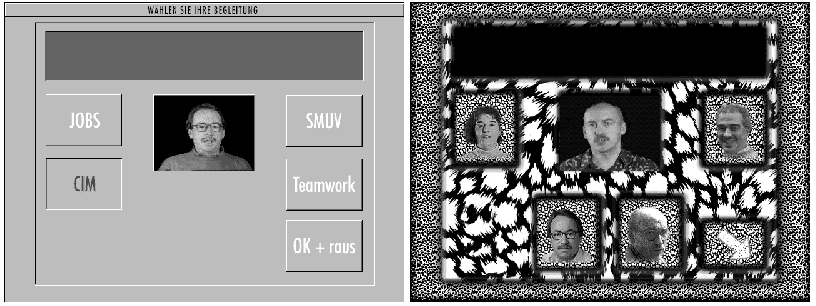
Abbildung A-3: Begleiterwahl in den Designarten 'Computer' und 'Fell'
Jedes Menü kann in drei Designarten präsentiert werden [3]. Die Abbildung A-3 stellt die Benutzerschnittstelle zur Begleiterwahl im Computer- und im Felldesign dar. Die Auswahl eines Begleiters wird durch einen Mausklick auf der entsprechenden Schaltfläche durchgeführt. Mit Hilfe eines Filmes, der in der Mitte des Bildschirmes präsentiert wird, stellt sich der gewünschte Begleiter kurz vor. Sind Sie mit Ihrer Wahl zufrieden, dann gelangen Sie mit der Schaltfläche unten rechts in das Hauptmenü.
Sie können:
Die Abbildung A-4 zeigt zwei Designarten des Hauptmenüs von CIMEDIA.
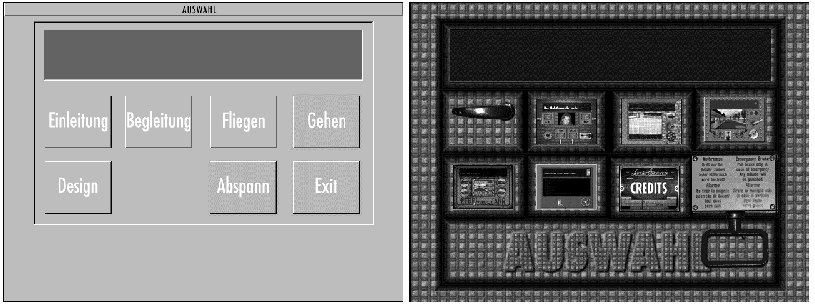
Abbildung A-4: Hauptmenü in den Designarten 'Computer' und 'Maschine'
In allen Designtypen werden die Schaltflächen an denselben
Bildschirmpositionen gezeichnet. So befindet sich zum Beispiel die
Schaltfläche 'Fliegen' immer in der ersten Zeile und der dritten Spalte.
Die Tabelle A-1 erklärt die Bedeutung der einzelnen Knöpfe, wobei
die Bezeichnungen aus der Abbildung A-4 verwendet werden.
| Schaltfläche | Aktion |
| Einleitung | Die beiden Teile des Vorspannes werden erneut angezeigt. |
| Begleitung | Sie können einen neuen Begleiter auswählen. |
| Fliegen | Mit dieser Schaltfläche gelangen Sie zur Flugansicht. |
| Gehen | Dieser Knopf führt Sie zum virtuellen Rundgang durch die Fabrik. |
| Design | Hiermit kann die Designart der Benutzerschnittstelle gewechselt werden |
| Abspann | Wählen Sie diesen Knopf, um Copyright-Informationen anzuzeigen. |
| Exit | Mit diesem Knopf verlassen Sie CIMEDIA. |
Tabelle A-1: Bedeutung der Schaltflächen des Hauptmenüs
Die schnelle Fortbewegung von einem Raum in einen anderen wird durch die Flugansicht der Fabrik ermöglicht. Das in Abbildung A-5 dargestellte Menü, welches jederzeit durch die 'Auswahl'-Schaltfläche unten rechts verlassen werden kann, bietet zwei Möglichkeiten an. Eine Übersicht der ganzen Fabrik und verschiedene Vergrösserungen einzelner Bereiche.
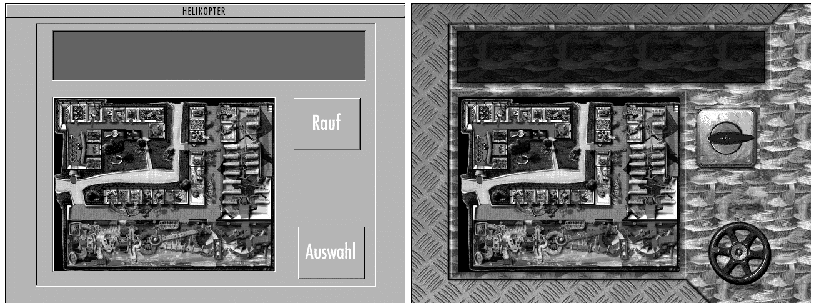
Abbildung A-5: Flugansicht in den Designarten 'Computer' und 'Maschine'
Sie befinden sich zuerst in der Übersicht. Wenn Sie den Cursor über die farbige Ansicht positionieren, dann nimmt er die Form einer Lupe [4] an. Mit einem Klick gelangen Sie in die Vergrösserung des Fabrikareals unter der Lupe. Hier erkennen Sie deutlich einzelne Räume der Fabrik, die entweder farbig oder schwarzweiss dargestellt sind. In allen farbigen Bereichen hat Ihr Begleiter Interviews durchgeführt, die Sie mit einem Mausklick abrufen können. Zu den schwarzweissen Räumen, über denen der Cursor die Form eines Einbahnsymbols [5] annimmt, existieren keine Interviews.
Sie gelangen von dieser Vergrösserung wieder zur Übersicht, indem Sie die 'Rauf'-Schaltfläche anklicken.
Die Raumaufteilung der Fabrik können Sie der Abbildung A-6 entnehmen.
Für den später beschriebenen Fabrikrundgang enthält sie
zusätzlich auch noch den Pfad des Rundganges.
| Verwaltung | Produktion | ||
| 1 | Showroom | 14 | Konstruktion |
| 2 | Konferenzraum | 15 | Leitung Technik |
| 3 | Führung | 16 | Entwicklung |
| 4 | Verwaltung | 17 | Versorgung |
| 5 | Sekretariat | 18 | Unterhalt |
| 6 | Personalwesen | 19 | Qualitätswesen |
| 7 | Rechnungswesen | 20 | Produktionsleitung |
| 8 | Organisation | 21 | Arbeitsvorbereitung |
| 9 | Informatik | 22 | Materialwirtschaft |
| 10 | Kundendienst | 23 | Einkauf |
| 11 | Verkaufsleitung | 24 | PPS |
| 12 | Verkaufsgebiete | 25 | Lagerleitung |
| 13 | Empfang | 26 | Lagerarbeiter |
| 27 | Transport | ||
| 28 | Lagerassistentin | ||
| 29 | Gruppenleiter | ||
| 30 | Montage | ||
| 31 | Fertigungsleitung |
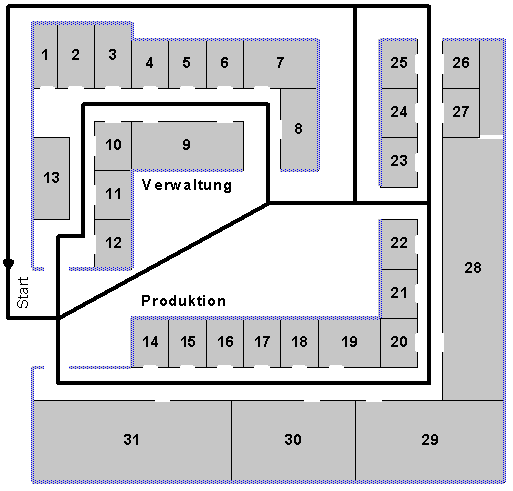
Abbildung A-6: Die Räume und Durchgänge in der CIMEDIA-Fabrik
In der Übersicht können Sie:
In der Vergrösserung können Sie:
Alle Interviews weisen dieselbe Struktur auf. Der kurzen Vorstellung eines Mitarbeiters folgt ein Frage-und-Antwort-Spiel mit Ihrem Begleiter. Zur optischen Unterstützung werden verschiedene Schrifttafeln und Bilder aus der Arbeitswelt auf dem Monitor dargestellt. Zwei derartige Sequenzen werden in den folgenden Abbildungen (A-7 und A-8) präsentiert.
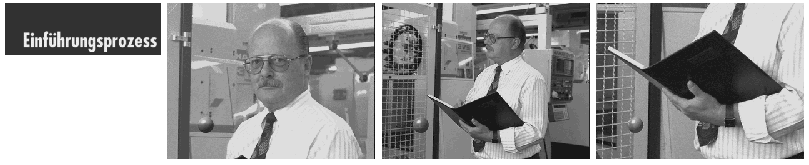
Abbildung A-7: Interviewsequenz 'Einführungsprozess'
Wenn Sie eine Antwort überspringen wollen, dann klicken Sie auf einem beliebigen Bild. Verwenden Sie den kleinen Ball [6] in der unteren linken Ecke, um das Interview sofort zu beenden. Je nachdem, wie Sie das Interview aufgerufen haben [7], gelangen Sie daraufhin entweder zur Flugansicht oder zum Rundgang.
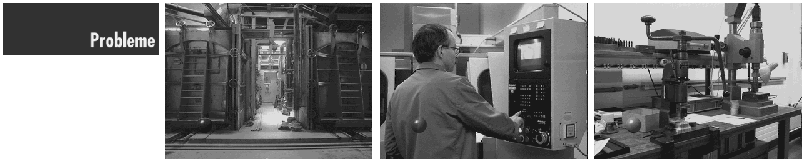
Abbildung A-8: Interviewsequenz 'Probleme'
Während eines Interviews können Sie:
Wenn Sie im Hauptmenü die 'Gehen'-Schaltfläche anklicken, dann gelangen Sie in den Fabrikrundgang, wobei Sie Ihren Weg durch die Gänge selber bestimmen. Bei allen Türen, hinter denen sich ein Interviewpartner verbirgt, wird angehalten. Sie entscheiden nun, ob der Rundgang fortgesetzt oder das Interview präsentiert werden soll.
Es werden immer nur diejenigen Schaltflächen gezeichnet, deren Funktion auch tatsächlich wählbar ist. Im Maschinendesign in der Abbildung A-9 ist die 'Links'-Schaltfläche nicht sichtbar, da der Begleiter mit dem Mitarbeiter in diesem Raum kein Interview durchführt.
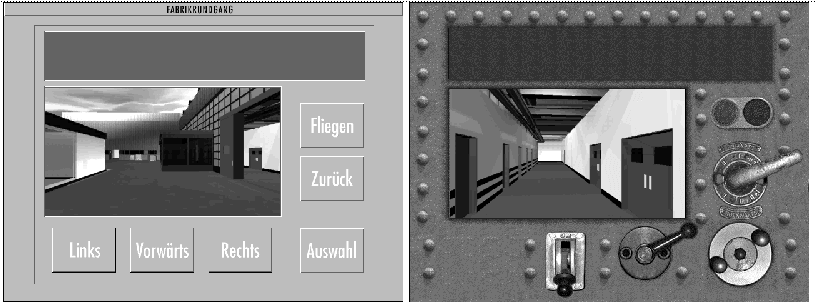
Abbildung A-9: Fabrikrundgang in den Designarten 'Computer' und 'Maschine'
Zur besseren Navigation durch die Fabrik können Sie die Abbildung A-6 auf der Seite 143 verwenden, in der alle begehbaren Wege aufgezeichnet sind. Die 'Fliegen'-Schaltfläche kann zum schnellen Wechsel in die Flugansicht verwendet werden. Wenn Sie den Rundgang aktivieren, dann befinden Sie sich immer vor der Türe des letzten Interviewpartners, egal, ob Sie ihn via Rundgang oder Flugansicht gewählt haben. Falls Sie noch kein Interview betrachtet haben, dann befinden Sie sich an der in Abbildung A-9 mit 'Start' bezeichneten Position.
Während des Rundganges können Sie:
Wenn Sie im Hauptmenü die 'Design'-Schaltfläche wählen, erscheint ein Menü, mit dem die künftige Designart der Benutzerschnittstelle gewählt wird.
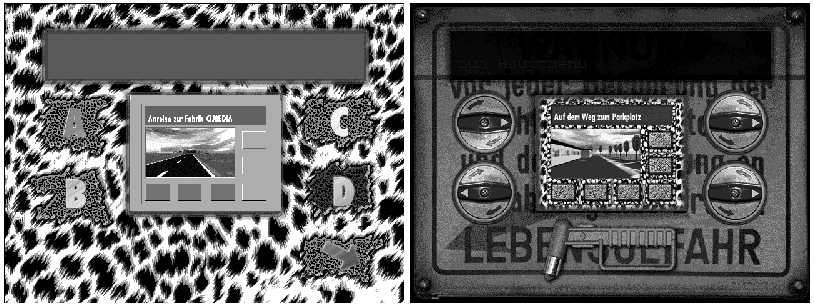
Abbildung A-10: Wahl der Benutzerschnittstelle in den Designarten 'Fell' und 'Maschine'
Nachdem eine der Schaltflächen ausgewählt wurde, erscheint in der Mitte des Bildschirmes eine kleine Vorschau des entsprechenden Designs. Es werden aber nicht nur die Bilder, sondern auch die Cursorformen und die nach einem Klick erklingenden Töne ausgetauscht. Die 'Auswahl'-Schaltfläche [8] führt Sie wieder in das Hauptmenü.
Im Abspann werden in zufälliger Reihenfolge die Namen der beteiligten Firmen und Personen genannt. Ein Mausklick bringt Sie wieder in das Hauptmenü.
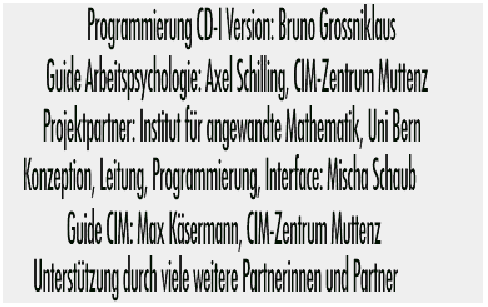
Abbildung A-11: Der Abspann
Durch Auswahl der 'Beenden'-Schaltfläche im Hauptmenü wird CIMEDIA verlassen. Nach einer kurzen Zeitspanne erscheint das Grundmenü des CD-i-Spielers, und die CD kann aus der Schublade entfernt werden.
Im CIMEDIA-Lehrprogramm werden verschiedene Mauszeiger verwendet, deren Formen
und Bedeutungen in der Tabelle A-2 aufgezählt werden.
| Cursor | Bedeutung |
|
|
Diese Form wird sowohl im Fell- als auch im Computerdesign verwendet. Befindet sich der Cursor über einer Schaltfläche, dann wechselt er seine Farbe. |
|
|
Die Sanduhr wird dargestellt, wenn das Computersystem beschäftigt ist. |
|
|
Während dem Zugriff auf die CD wird diese Kreisform eingesetzt. |
|
|
Mit der Lupe kann in der Fabrikaufsicht ein Teil vergrössert werden. |
|
|
Befindet sich der Cursor in der Vergrösserung über einem Raum, der nicht betreten werden kann, dann wird dieses Einbahnsymbol verwendet. |
|
|
Dies ist der normale Cursor im Maschinendesign. |
|
|
Diese Hand wird im Maschinendesign eingesetzt, wenn mit einem Klick eine Aktion gestartet werden kann. |
Tabelle A-2: CIMEDIA Cursorformen und ihre Bedeutung
Damit Computer Töne und Geräusche speichern, bearbeiten und wiedergeben können, müssen die durch Schallwellen erzeugten analogen Signale der Mikrophone in digitale Datenströme umgewandelt werden. Diese Umwandlung wird als Digitalisierung bezeichnet. In diesem Anhang werden einige Aspekte der Digitalisierung von analogen Audiosignalen erläutert. Weitere Informationen können zum Beispiel aus [Burger93] und [FraPau93] entnommen werden. In diesem Zusammenhang sind sicher auch die Publikationen [Pohlmann93], [Watkinson89] und [IEC958] zu erwähnen, die am IAM allerdings nicht vorliegen.
Schallwellen werden durch ihre Frequenz und Amplitude beschrieben. Sie werden wie in Abbildung B-1 graphisch dargestellt.
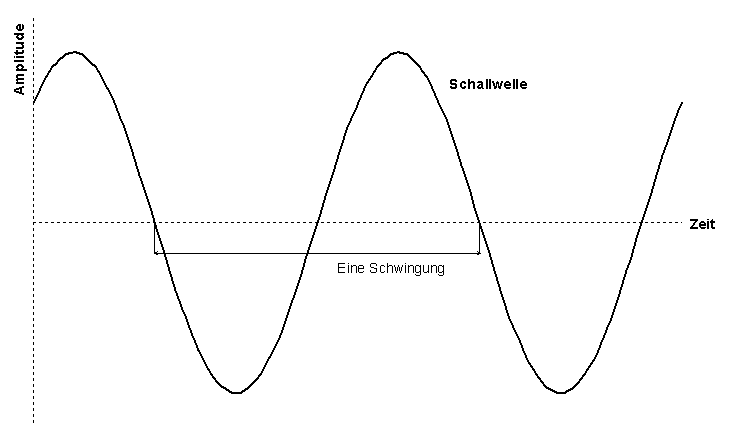
Abbildung B-1: Eine Schallwelle
Unser Ohr nimmt die Veränderungen der Amplitude als Lautstärke [9] wahr. Die Empfindlichkeitsskala für die Lautstärke ist nicht linear, sondern logarithmisch.
Die in Hertz (Hz) [10] angegebene Frequenz definiert die Anzahl Schwingungen einer Welle pro Sekunde. Eine Frequenz von 10 kHz entspricht demzufolge einer sich 10'000mal pro Sekunde wiederholenden Schwingung. Wir registrieren die unterschiedlichen Tonfrequenzen als verschiedene Tonhöhen. Das junge menschliche Ohr kann Töne zwischen 20 Hz und 22 kHz wahrnehmen. Mit zunehmendem Alter verschiebt sich die obere Grenze deutlich nach unten.
Wir hören meistens nicht reine Schallwellen, sondern vielmehr die Zusammensetzung mehrerer Wellen. Die einzelnen Wellen addieren sich dabei zu einer Mischwelle.
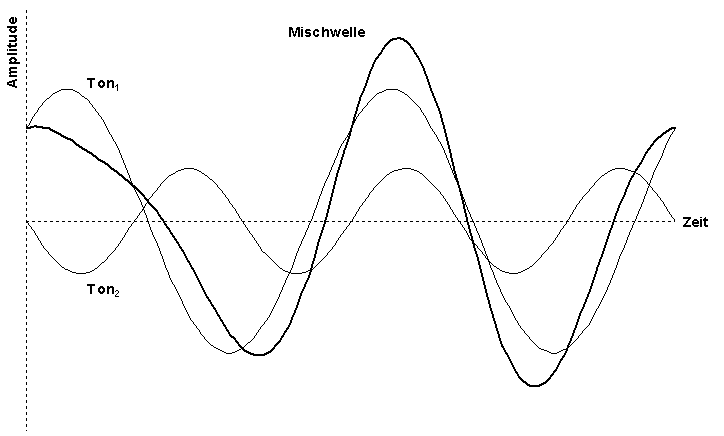
Abbildung B-2: Eine Mischwelle als Summe zweier Töne
In der Abbildung B-2 addieren sich zwei sinusförmige Schallwellen (Ton1 und Ton2) zu einer Mischwelle, deren Form entscheidend für das Empfinden der Klangfarbe ist. Beispielsweise hat die Mischwelle einer Trompete eine ganz andere charakteristische Form als die einer Blockflöte.
Schallwellen können auch durch Mikrophone empfangen werden. Sie bestehen aus einem mechanischen Teil, in dem durch eine schwingungsempfindliche Membran die Veränderungen des Luftdrucks aufgezeichnet werden und aus einem elektrischen Teil, der für deren Umsetzung in elektrische Spannungsveränderungen verantwortlich ist. Da am Mikrophon zu jedem Zeitpunkt eine Spannung [11] anliegt, wird von einem analogen Signal gesprochen.
Damit Computer die von Mikrophonen abgegebenen analogen Signale verarbeiten können, müssen diese zuerst in digitale Datenströme umgewandelt werden. Diese Umwandlung wird als Digitalisierung [12] bezeichnet und von elektronischen ADC [13]-Bauteilen durchgeführt. Später übernimmt ein DAC [14]-Baustein die Umsetzung der digitalen Werte in ein analoges Signal, welches via Verstärker und Lautsprecher wieder als Schallwelle hörbar wird. Der durch dieses Verfahren entstehende digitale Code wird häufig auch als PCM [15]-Code bezeichnet.
Die Abtastrate und die Auflösung sind zwei Masse für die Qualität der Digitalisierung. Sie bestimmen, wie originalgetreu die digitalen Werte wieder in das ursprüngliche analoge Signal umgewandelt werden.
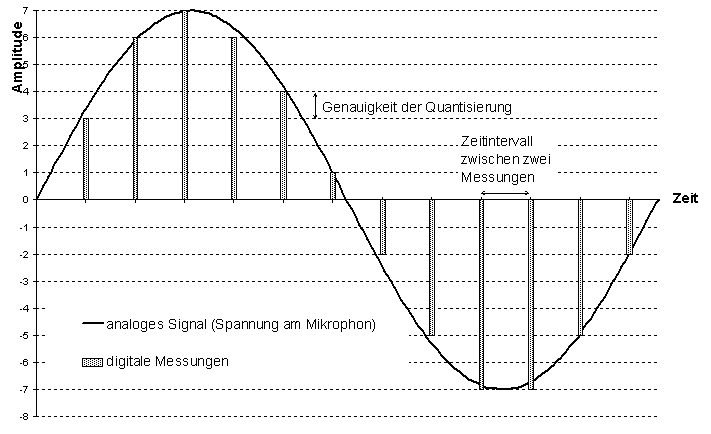
Abbildung -B:3 Digitalisierung
Unter Abtasten wird der Wechsel von einer kontinuierlichen zu einer diskreten Auflösung der Zeitachse verstanden. Wie aus Abbildung B-3 ersichtlich wird, beschreibt die digitale Darstellung eines analogen Signals dieses nicht kontinuierlich, sondern nur durch regelmässig aufeinanderfolgende Messwerte der Amplitude. Die in Hertz (Hz) angegebene Abtastrate definiert die Anzahl Messungen pro Sekunde. Beispielsweise werden bei einer Abtastung mit 44,1 kHz in jeder Sekunde 44'100 Messungen des analogen Signals vorgenommen.
Der Übergang von einer kontinuierlichen zu einer diskreten Auflösung der Wertachse wird als Quantisierung bezeichnet. Die Auflösung definiert, wie genau die Messungen ausgeführt werden und wird in der Einheit Bit angegeben. In Abbildung B-3 existieren 16 verschiedene Messwertniveaus, was einer Auflösung von 4 Bit [16] entspricht. Je grösser die Auflösung gewählt wird, desto genauer werden die unterschiedlichen Lautstärken gespeichert.
Das Abtasttheorem von Shannon wurde in [Shannon49] publiziert und definiert eine Beziehung zwischen der Abtastfrequenz fa und der höchsten zu digitalisierenden Frequenz fMax des analogen Signals wie folgt:
fa 2fMax
Erste Arbeiten in diese Richtung wurden von einem Forscher Namens Nyquist durchgeführt [17]. Um ihn zu ehren, wird die minimal notwendige Abtastfrequenz faMin = 2fMax auch als Nyquist-Frequenz bezeichnet. Beispielsweise lassen sich mit einer festen Abtastrate von 20 kHz Töne über 10 kHz nicht mehr sinnvoll digitalisieren.
Im Beispiel der Abbildung B-4 befinden sich drei vollständige Schallwellen und vier Messwerte innerhalb einer Millisekunde. Die Frequenz des Tones, der mit 4 kHz abgetastet wird, beträgt also 3 kHz. Da keine Amplitudenmessung der Schallwelle im Bereich Berg2 vorliegt, kann der DAC aus den vier Messwerten nur ein ungenügend rekonstruiertes Signal generieren. Es muss also in jedem Tal- und in jedem Bergbereich der Schallwelle mindestens ein digitaler Wert erzeugt werden. Daher soll die Abtastrate mindestens doppelt so gross wie die Frequenz der Schallwelle sein. Für weiterführende Erklärungen sei auf die Publikationen von Nyquist und Shannon verwiesen.
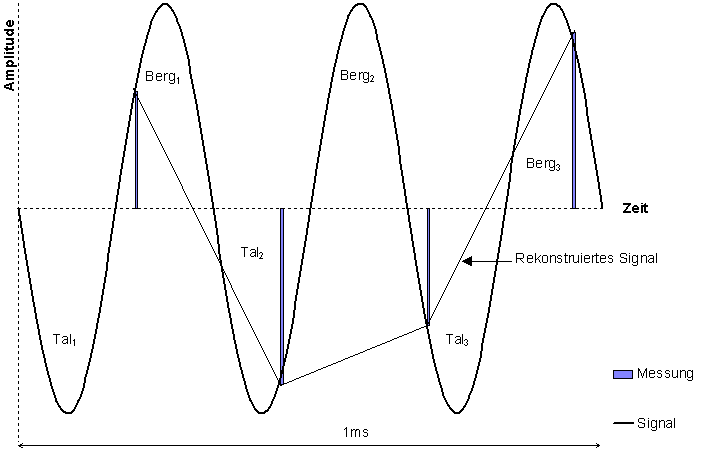
Abbildung B-4: Digitalisierung mit einer zu geringen Abtastrate
Zur Berechnung der entstehenden Datenströme wird die Abtastrate mit der Auflösung multipliziert. Bei der Audio-CD werden die Musikstücke mit einer Abtastrate von 44,1 kHz pro Kanal [18] und einer Auflösung von 16 Bit digitalisiert. Pro Kanal fallen also in jeder Sekunde 44'100 Messwerte à 2 Byte an. Dies ergibt einen Datenstrom von 172,2 KByte [19].
Die gesprochene Sprache kann relativ gut mit einer Abtastrate von 11,025 kHz [20] digitalisiert werden, da diese nur einen geringen Frequenzanteil über 5,5 kHz aufweist. Auch die Quantisierung mit nur 8 Bit wird später kaum als Qualitätsverlust wahrgenommen. Dafür fallen jetzt nur noch 11025 Byte oder 10,8 KByte Daten pro Sekunde an.
Es existieren noch einige weitere Möglichkeiten, um Töne oder Geräusche digital zu speichern oder zu erzeugen. Es werden hier nur die zwei häufigsten, nämlich die Programmierung von Synthesizern und das MIDI-Format erwähnt.
Synthesizer
Synthesizer [21] erlauben die künstliche Klangerzeugung durch Anwendung algorithmischer Methoden. Einige verwenden zu diesem Zweck auch eine im ROM [22] abgelegte Wavetable, in der die Klangfarben [23] vieler Instrumente gespeichert werden.
MIDI
MIDI [24] definiert eine genormte Schnittstelle, über die alle digitalen Musikinstrumente mit entsprechenden MIDI-Anschlüssen Daten austauschen. Dabei werden nicht digitalisierte Audiosignale übermittelt, sondern eine Art Notenblatt für jedes Instrument. Diese Notenblätter können gespeichert und durch Synthesizer wieder in Musikstücke umgewandelt werden, wobei im Vergleich zur Digitalisierung nur ein Bruchteil des Speicherplatzes verwendet wird.
Dieser Anhang erläutert die wichtigsten Eigenschaften der bekannten TV-Normen. Die Informationen wurden aus [Burger93], [WraSchw92] und [BörSchn92] entnommen.
Ein TV-Signal codiert das Bildformat, die Helligkeit und die Farbinformation. Es gibt historisch bedingt die verschiedensten Normen, wie diese Parameter übermittelt werden.
Das NTSC [25]-System wird vor allem in den USA und in Japan verwendet. Bei diesem System werden pro Sekunde 60 Halbbilder mit 525 Zeilen übermittelt. In Europa werden entweder PAL [26]- oder SECAM [27]-Systeme eingesetzt, die mit 50 Halbbildern pro Sekunde und 625 Zeilen arbeiten.
Das Überstreichen der Bildschirmfläche durch den Schreibstrahl wird von Oszillographen gesteuert. Der Strahl wird durch Impulse synchronisiert, die neben der Bildinformation im Videosignal enthalten sind.
BAS [28]-Signal
Für die Schwarzweiss-Fernsehgeräte wird die Bildinformation zeilenweise im Luminanz-Signal in Form von Helligkeitswerten übertragen. Dabei wird mit ca. 10% der Maximalspannung Weiss und mit 73% Schwarz codiert. Höhere Spannungswerte sind für den Zeilenaustastimpuls reserviert, der den Rücksprung des Schreibstrahls an den Anfang der nächsten Zeile synchronisiert. Am Ende eines Halbbildes folgt die Bildaustastlücke, in der Synchronisationsimpulse den genauen Zeitpunkt des Strahlrücklaufs an den Bildanfang steuern. Da der Strahl eine gewisse Zeit für den Rücksprung benötigt, werden bei PAL und SECAM tatsächlich nur 576 Zeilen dargestellt.
FBAS [29]-Signal
Beim Farbfernsehen muss neben der Helligkeit auch noch die Farbinformation übertragen werden. Diese wird im zusätzlichen Chrominanz-Signal codiert. Um die Kompatibilität mit dem BAS-Signal zu gewährleisten, wird beim PAL- und SECAM-System das YUV- und bei NTSC das YQI-Farbmodell verwendet [30]. Zur Codierung wird der Luminanz des Schwarzweiss-Signals ein Farbhilfsträger überlagert. Mit Hilfe dieses Trägers lassen sich die UV- bzw. die QI-Komponenten modulieren. Die Schwarzweissdarstellung wird dadurch nicht berührt, da sich die Luminanz als Mittelwert des neuen Signals ergibt.
Auflösung
Alle drei Formate haben ein Seitenverhältnis von 3:4. Bei PAL mit 625 Zeilen ergeben sich also 833 [31] Spalten. Da der Elektronenstrahl eine gewisse Zeit für die Rücksprünge benötigt, reduziert sich die effektiv dargestellte Auflösung auf 768*576.
In diesem Anhang werden die DCP-Befehle [32] aufgelistet, die in den FCT- und LCT-Tabellen eingesetzt werden können. Nicht alle Befehle können in beiden Bildebenen verwendet werden. Vielmehr können die meisten nur in der Ebene A oder B eingesetzt werden, und nur wenige stehen in beiden Ebenen zur Verfügung. Die Details zu diesen Befehlen müssen [GreenBook90] entnommen werden.
Nur in Bildebene A verwendbare Befehle
Nur in Bildebene B verwendbare Befehle
In beiden Bildebenen verwendbare Befehle
In der IAM-Version dieses Dokumentes wird die CIMEDIA-CD-i beigelegt.
[1]
![]() Der Cursor hat hier die
Form eines Pfeiles.
Der Cursor hat hier die
Form eines Pfeiles.
[2] Falls Sie den Vorspann aus dem Hauptmenü aktiviert haben, dann gelangen Sie an dieser Stelle wieder ins Hauptmenü.
[3] Vergleiche Abschnitt A.8.
[4]
![]() Der Cursor in der Lupenform.
Der Cursor in der Lupenform.
[5]
![]() Der Cursor in der Form
eines Einbahnsymbols.
Der Cursor in der Form
eines Einbahnsymbols.
[6] Auf einigen Bildern ist der Ball leider fast nicht sichtbar.
[7] Jedes Interview kann entweder aus der Flugansicht oder via Fabrikrundgang gestartet werden. Nach Beendigung der Ausführungen gelangen Sie wieder an die ursprüngliche Stelle zurück.
[8] Im Felldesign wird die 'Auswahl'-Schaltfläche als Pfeil dargestellt. Der 'Nothammer' im Maschinendesign führt dieselbe Funktion aus.
[9] Die Lautstärke wird in der Einheit Dezibel (dB) gemessen. Sie ist das Mass für die durch die Schallwelle an einem Punkt verursachte Luftdruckveränderung.
[10] Da das Hertz die Anzahl Wellen pro Sekunde angibt, kann statt Hz auch s-1 verwendet werden.
[11] Jedes Mikrophon kann nur innerhalb eines bestimmten Spannungsbereiches arbeiten. In diesem Bereich können aber alle Spannungswerte stufenlos anliegen.
[12] Statt Digitalisierung wird häufig auch der Begriff Sampling verwendet.
[13] Analogue Digital Converter.
[14] Digital Analogue Converter.
[15] Puls Code Modulation.
[16] 24=16.
[17] Vergleiche [Nyquist28].
[18] Stereomusik wird in zwei Kanälen (links und rechts) wiedergegeben.
[19] 2 Kanäle * 2 Byte * 44100 Hz = 176400 Byte/s = 172,2 KByte/s.
[20] ¼ der CD-Qualität.
[21] Hier wird unter einem Synthesizer nur ein elektronisches Bauteil verstanden, nicht etwa ein klavierähnliches, vollständiges System.
[22] Read Only Memory.
[23] Die Klangfarbe wird durch die Form der Mischwellen festgelegt.
[24] Musical Instrument Digital Interface.
[25] National Television System Committee.
[26] Phase Alternating Line.
[27] Séquentiel à Mémoire.
[28] Bild Austast Synchron.
[29] Farbe Bild Austast Synchron.
[30] Die verschiedenen Farbmodelle werden in [Haberäcker95] (Kapitel 3.2) und [FvDFH90] (Kapitel 13.2) erklärt.
[31] 625 * 4 / 3 = 833.
[32] Jedem dieser DCP-Befehle wird ein eindeutiger Operationscode zugeordnet, der in die LCT- und FCT-Tabellen eingefügt werden kann.
| Index | Zurück | Weiter |